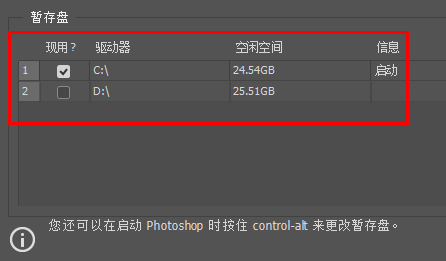photoshop暂存盘已满怎么删除?ps删除暂存盘操作方法
来源:知识教程 /
时间: 2024-12-13
是很多小伙伴都在使用的一款图片编辑软件,有些用户在使用的过程中,遇到了暂存盘已满的情况,导致后续编辑的一些图片都不能成功保存起来,面对这个问题,很多人都不知道应该如何解决,我们只需要将暂存盘清理删除即可,接下来本期的就来分享具体的操作步骤,希望能够给大伙带来帮助。
photoshop暂存盘已满怎么删除:
1、先找到桌面上的ps软件,双击将它打开。
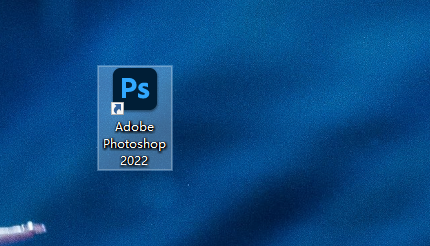
2、打开了软件之后,在工具栏里面点击编辑这个选项。
3、接着在编辑弹出来的下拉菜单栏里面点击“首选项”。
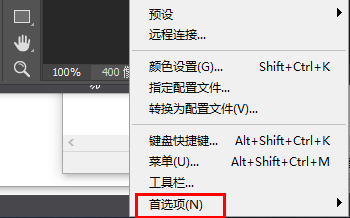
4、选择了选项之后在此选项的子菜单栏里面选择“常规”进入。
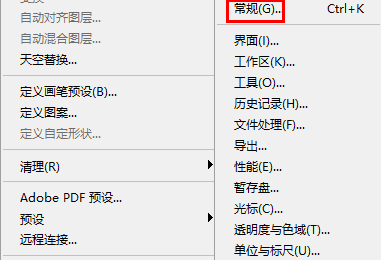
5、接着在左侧的“导航栏”里面选中暂存盘。
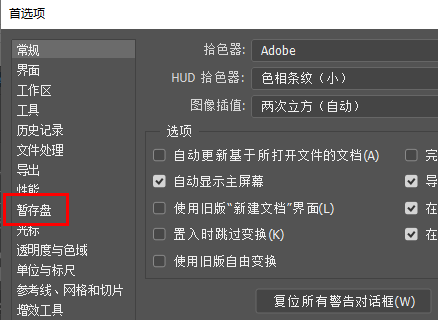
6、最后查看哪里磁盘有空闲空间就选择那个磁盘就可以了。如果想要清理,只能找到ps文件进行删除。